如何设置迅雷模拟器的多开让其不卡顿,打开迅雷的多开,根据自己的需要设置一个模拟器,点击模拟器右侧的小齿轮图标,修改单个模拟器的属性,输入设置文字,或者底部的多开设置,进入多开设置界面,帧数可以减少20左右,声音要关掉。下面小编给大家带来了设置雷电模拟器多项设置且不卡顿的方法。
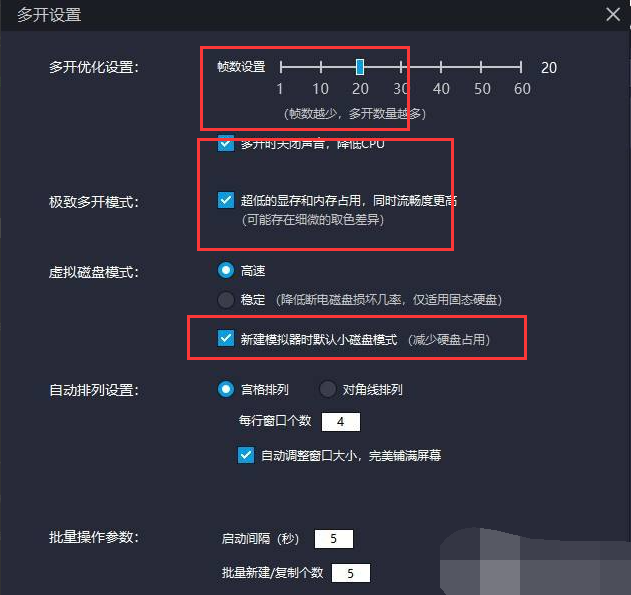
雷电模拟器多开设置不卡的方法
1. 打开Thunderbolt multi-opener并根据您的需要设置模拟器。
2、点击模拟器右侧小齿轮图标,可以修改单个模拟器的属性。修改分辨率,修改cpu、内存使用等,修改后保存并确认。
3. 输入设置文字,或者底部的多开设置,进入多开设置界面。
4、帧数可以减少20左右,同时要关闭声音。减少CPU内存使用。
分享到: